4 enkla sätt att extrahera WAV-ljud från MP4
WAV (Waveform Audio File Format) är standardljudformatet för Windows. En WAV-fil kan stödjas perfekt av Windows-system, hårdvara och programvara. Det kan lagra komprimerat ljud med hög kvalitet.
Letar du efter ett gratis och enkelt sätt att konvertera MP4 till WAV?

I många situationer har du behov av att konvertera din video till en ljudfil, särskilt när ditt krav är ljudspåret. Om du har samlat många videor i MP4-format som bara används för ljudändamål, konvertering MP4 till WAV är ett bra val. Här i det här inlägget vill vi berätta för 4 effektiva metoder som hjälper dig att förvandla MP4 till WAV på Windows 10/8/7 PC, Mac och gratis online.
Först vill vi dela ett gratis sätt att ändra MP4 till WAV. Det finns ett stort antal online video- och ljudkonverteringsverktyg som erbjuds på internet som kan hjälpa dig att hantera olika konverteringar, inklusive MP4 till WAV-konvertering. Här presenterar vi dig med det populära Gratis Online Video Converter för att konvertera dina MP4-videor.
Öppna din webbläsare och öppna denna gratis MP4 till WAV-omvandlare. Den är kompatibel med alla webbläsare som ofta används, inklusive Chrome, IE, Safari och Firefox.
Klicka Starta gratis omvandlare knappen och klicka sedan på Ladda ner startprogrammet för att installera en liten startfil för MP4 till WAV-konvertering. Efter det kommer det att finnas ett popup-fönster där du kan välja och lägga till din MP4-video.

Några populära videoformat som MP4, MOV, MKV, AVI, M4V, FLV och mer listas där. Med tanke på att du behöver konvertera MP4 till WAV, så här bör du klicka på audio för att visa ljudformat. Välj sedan WAV som utgångsformat.
Innan den sista videon till ljudkonvertering kan du klicka på Inställningar ikonen bredvid utdataformatet för att anpassa olika ljudinställningar. Klick OK för att bekräfta din operation.
Klicka på Konvertera för att börja konvertera MP4 till WAV. Som du kan se låter den här gratis online-omvandlaren dig också konvertera din MP4-fil till MP3, AAC eller M4A baserat på ditt behov.
Om du har iTunes installerat på din dator kan du använda det för att konvertera din MP4-video till ljudfil. Följande guide visar hur du konverterar MP4 till WAV i iTunes.
Starta den senaste versionen av iTunes på din dator.
Klicka Redigera i den översta menyraden och välj sedan preferenser från rullgardinsmenyn.
När du anger Allmänna inställningar fönstret, klicka på Allmänt flik. Klicka på Importera inställningar för att öppna fönstret Importinställningar.
Klicka på menyn bredvid Använda Import och välj sedan WAV som målformat. Klicka på OK för att spara ändringen.
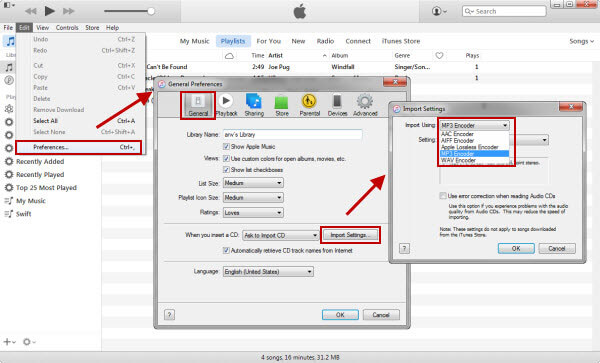
Tillbaka till biblioteket och välj MP4-filen du vill konvertera. Klicka på Arkiv i menyraden, välj Konvertera och sedan Skapa WAV-version. Därefter visas en ny konverterad WAV-fil i biblioteket bredvid den ursprungliga MP4-videon.
Om du inte är nöjd med konverteringsmetoderna ovan kan du ge den professionella programvaran MP4 till WAV omvandlare, Video Converter Ultimate ett försök. Det kan erbjuda dig en supersnabb konverteringshastighet. Ännu viktigare, det garanterar att det inte blir någon ljudkvalitetsförlust under MP4 till WAV-konverteringen.
Gratis nedladdning, installation och körning av denna MP4 till WAV-omvandlare på din dator.
Klicka Lägg till filer för att importera dina MP4-filer till den här omvandlaren. Som nämnts ovan kan du konvertera två eller flera MP4-filer åt gången.

Klicka på format ikonen till höger om den importerade MP4-filen och välj sedan WAV som utgångsformat.
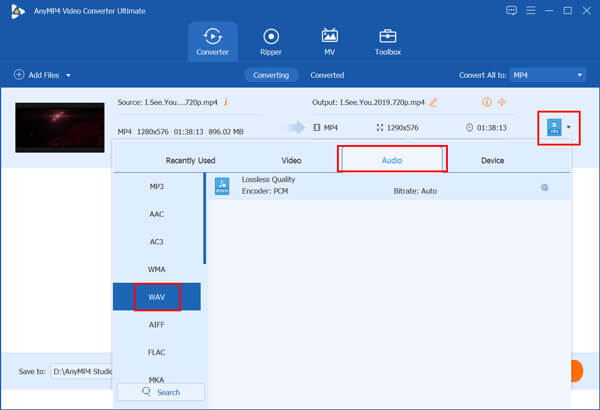
Klicka Konvertera för att börja konvertera dina MP4-filer till WAV.
Denna omvandlare har förmågan att konvertera fil i snabb hastighet och erbjuder en mängd ytterligare funktioner som konvertera MP4 till GIF, komprimering av MP4, etc., som uppfyller alla dina krav på MP4 till WAV-konvertering. Du bör ladda ner gratis och prova.
VLC är en mediaspelare med alla funktioner som har den grundläggande konverteringsfunktionen. Det gör att du enkelt kan konvertera MP4 till WAV. Du kan följa stegen nedan för att ändra din MP4 till WAV.
Om du inte har VLC installerat på din dator, bör du gå till dess officiella webbplats för att gratis installera det. Öppna sedan VLC mediaspelare.
Klicka Media i den övre menyraden och välj Konvertera / Spara alternativet från rullgardinsmenyn.
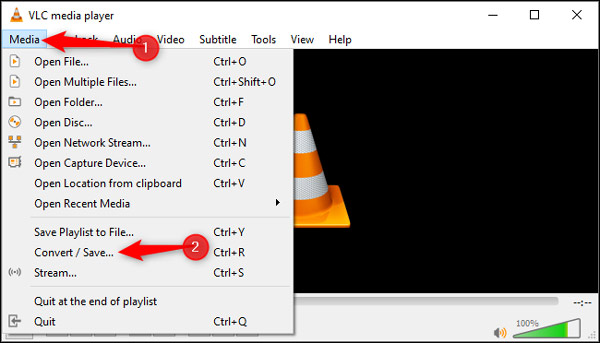
Klicka på Lägg till för att importera MP4-filerna som du vill konvertera till WAV. Klicka på nedåtpil ikonen bredvid Konvertera / Spara -knappen och välj sedan Konvertera särdrag.
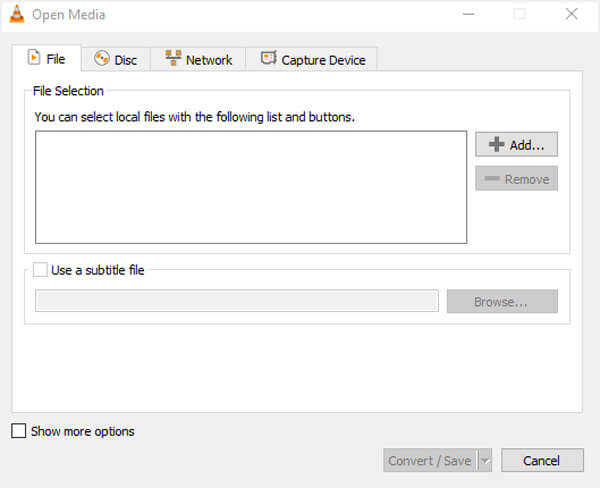
uppsättning WAV som utgångsformat från Profil. Under detta steg får du också välja en målmapp för den utgående ljudfilen.
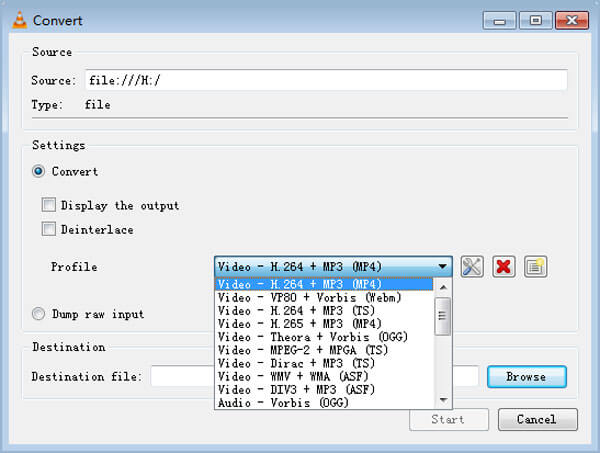
Nu kan du helt enkelt klicka på Start för att börja ändra MP4 till WAV.
Fråga 1. Vad är WAV-format?
WAV är ett mycket populärt ljudformat som utvecklats av Microsoft. WAV använder metoden Resource Interchange File Format för att lagra data. Den är speciellt utformad för Windows-system och relaterade enheter. En WAV-fil kan stödjas perfekt av Windows-programvara som Windows Media Player. WAV används främst för att lagra okomprimerad ljuddata. Jämfört med MP3 kan WAV erbjuda högre ljudkvalitet och ta större filstorlek.
Fråga 2. Vad är nackdelen med WAV?
Den största nackdelen med WAV är dess stora filstorlek. Det gör WAV opraktiskt för bärbara enheter och streaming.
Fråga 3. Kan du komprimera WAV-filer?
Nej. WAV-fil är faktiskt RAW-ljudfilen som inte kan komprimeras på något sätt.
Efter att ha läst det här inlägget kan du få 4 användbara sätt att konvertera MP4 till WAV. När du vill extrahera ljudspår från video kan du använda valfritt rekommenderat konverterarverktyg för att göra det. Om du fortfarande har några frågor om MP4 till WAV-konvertering kan du lämna ett meddelande till oss i kommentaren eller direkt kontakta oss.
Mer läsning
10 Bästa WMV till MP4-omvandlare för Windows-datorer, Mac, Linux och Online
Vilka är de bekräftade topp 10 bästa WMV till MP4-omvandlare? Här är vår senaste recension om de bästa videoomvandlarna för Windows, Mac och online.
8 Bästa gratis WAV-spelare för Android, iPhone, Windows och Mac
Oavsett vilken digital enhet du använder kan du få din bästa WAV-spelare för Android, iOS, PC och Mac här. Det finns inga fler frågor som kan inte öppna WAV-fil, WAV-fil kommer inte att spelas, etc.
Audacity Record Computer Audio på Mac och Windows 10 PC
Hur spelar jag in datorljud? Hur gör jag Audacity-ljudinspelning? Det här inlägget ger dig en detaljerad guide för att spela in datorns ljud med Audacity.
Hur man konverterar videor till MP4
När du har flera videoformat, vilka är de bästa metoderna för att konvertera till MP4? Lär dig bara mer om lösningarna från artikeln.